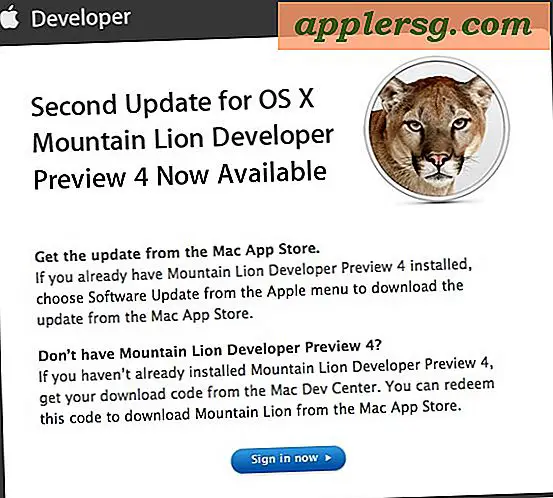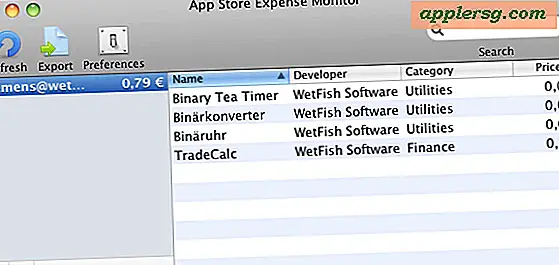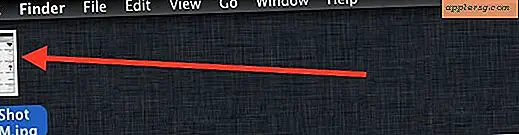ดูข้อมูล WiFi โดยละเอียดจากแถบเมนูใน Mac OS X
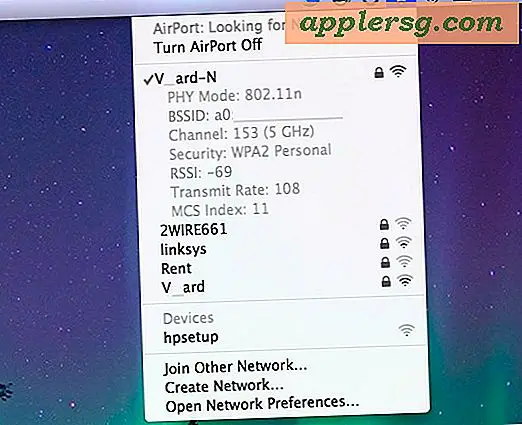
คุณสามารถดึงข้อมูลการเชื่อมต่อแบบไร้สายและรายละเอียดเพิ่มเติมจากที่ใดก็ได้ภายใน Mac OS X โดยใช้เคล็ดลับที่ดีที่สลับรายการแถบเมนู Wi-Fi เพื่อแสดงรายละเอียดเพิ่มเติมเกี่ยวกับเราเตอร์ไร้สาย ในการดำเนินการนี้ให้ กดปุ่ม Option ค้างไว้จากนั้นคลิกที่ไอคอนเมนู WiFi ที่ พบใน Mac
ค้นหาเครือข่าย Wi-Fi รายละเอียดเพิ่มเติมใน Mac
การคลิกเมาส์ปุ่มเมนู wi-fi จะแสดงเมนูย่อยภายใต้การเชื่อมต่อ wifi ที่ใช้งานซึ่งแสดงรายละเอียดต่อไปนี้ :
- คุณใช้สายไร้สาย (PHY Mode)
- เราเตอร์ SSID (BSSID)
- ช่องทางใดที่เราเตอร์ไร้สายใช้
- วิธีการเข้ารหัส (ความปลอดภัย)
- ความแรงของสัญญาณ (RSSI)
- อัตราการส่งข้อมูล
- ดัชนี MCS (รายละเอียดเกี่ยวกับ MCS แจ้งให้เราทราบ)
นอกจากนี้คุณยังสามารถวางเมาส์เหนือ SSID ที่ระบุไว้ในรายการเพื่อดูข้อมูลที่ย่อกว่าเล็กน้อยสำหรับข้อมูลเพิ่มเติมสำหรับเครือข่ายเพิ่มเติม
OS X เวอร์ชันใหม่แสดงข้อมูลเพิ่มเติมในปุ่ม Option + คลิกปุ่ม WiFi menu:

สิ่งเหล่านี้สามารถเป็นประโยชน์ในการหลีกเลี่ยงความขัดแย้งทางช่องทางที่อาจเกิดขึ้นหรือเมื่อแก้ไขปัญหาไร้สาย ใช่ฉันเรียกมันว่าเมนู WiFi แทนที่จะเป็น AirPort เนื่องจาก Lion ไปข้างหน้าได้ย้ายออกไปจากการอ้างอิงของ AirPort อย่างน้อยที่สุดในเรื่อง Menubar ที่ติดอยู่กับ OS X เวอร์ชันใหม่ทั้งหมดและจะยังคงดำเนินต่อไปไม่ว่าจะเป็น Mavericks หรือเวอร์ชันอื่น ๆ ที่คุณเข้ามา
เคล็ดลับนี้ใช้ได้กับ OS X เวอร์ชันกึ่งเวอร์ชันล่าสุดดังนั้นจึงเกือบจะไม่สำคัญว่าระบบปฏิบัติการรุ่นใดที่คุณใช้งาน Mac อยู่คุณจะสามารถหารายละเอียด Wi-Fi เพิ่มเติมจากแถบเมนูได้ ชิ้น